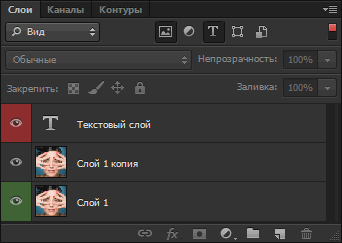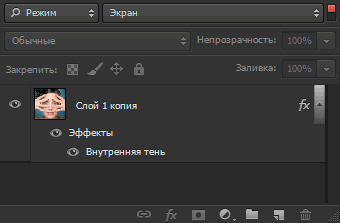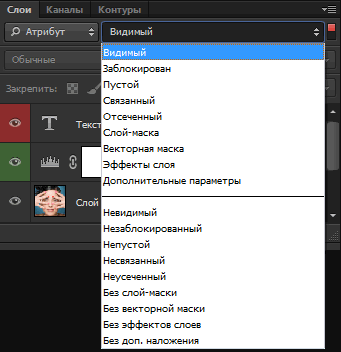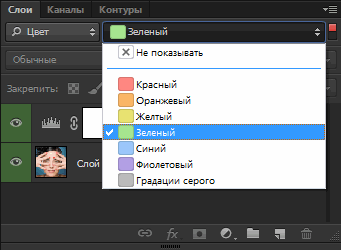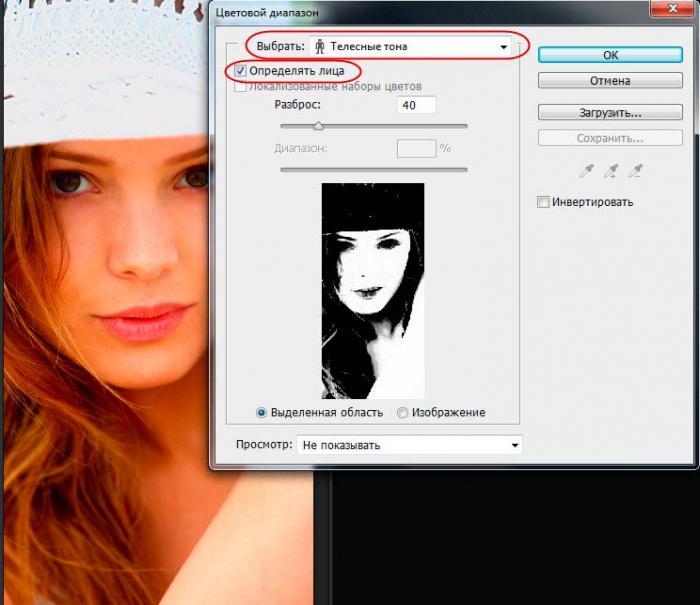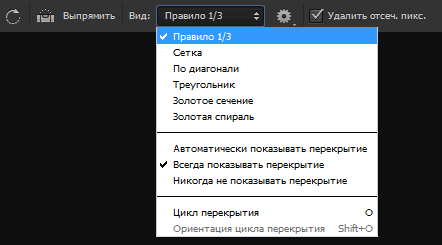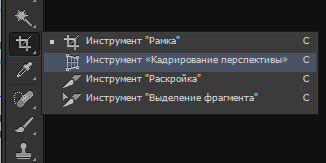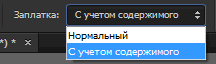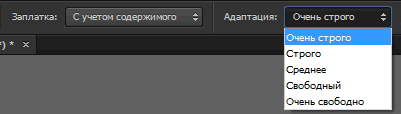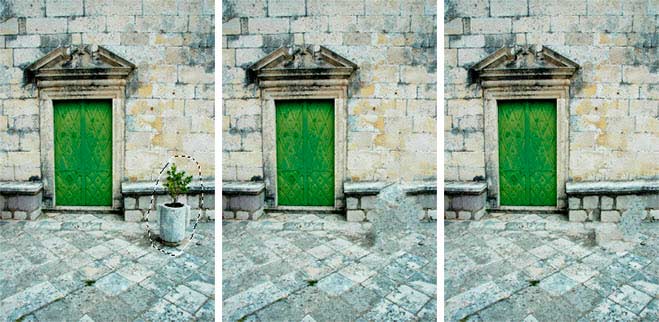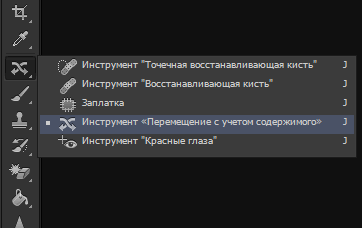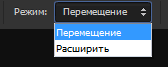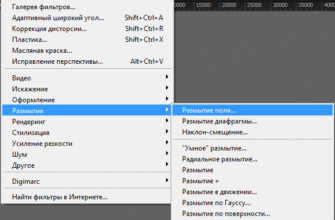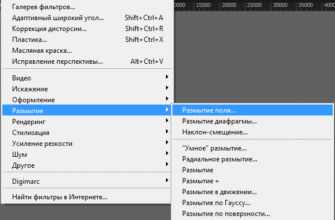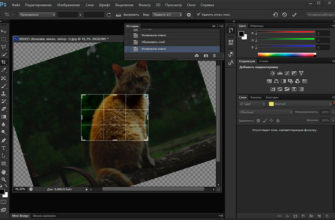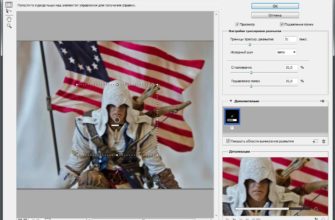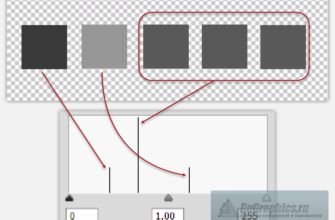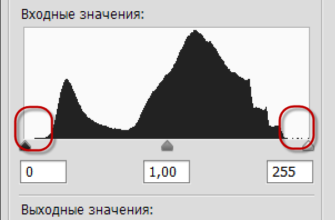Обычно чётные версии Фотошопа выходят несколько сырыми, как это получилось с Photoshop CS2 и некоторыми функциями в CS4, например, 3D.
Но, на этот раз, похоже, Adobe не стали повторять прошлые ошибки и проделали очень серьёзную работу. Вкратце о новинках в CS6 рассказывается в статье Adobe Photoshop CS6 — что нового?.
Здесь же я рассажу о нововведениях поподробнее, на примере официальной русскоязычной версии Photoshop CS6, все русские команды и вкладки, как обычно, продублирую на английском.
1. Новый интерфейс
Теперь интерфейс программы по умолчанию имеет тёмно-серую расцветку, как и некоторые другие продукты Adobe, например, After Effects. Надо заметить, что подобную расцветку имеют и настоятельно рекомендуют пользоваться именно такой, такие монстры графики от компании Autodesk как 3Ds Max и Maya.
Комбинация клавиш Ctrl+F2 осветляет интерфейс, а Ctrl+F1 затемняет. Чтобы вернуться к классической расцветке рабочего окна, следует три раза нажать Ctrl+F2 или пройти по вкладке Редактирование —> Установки —> Интерфейс (Edit —> Preferences —> Interface).
На рисунке показаны четыре вида рабочего окна программы, расцветка по умолчанию — в левом верхнем углу:
Более подробно об новом интерфейсе программы читайте в статье Photoshop CS6, новые возможности — интерфейс.
2. Автоматическое сохранение
Наконец то Adobe прикрутила к Фотошопу функцию автоматического сохранения! Правда, возникает вопрос, почему это было на сделано раньше, как на других «тяжёлых» программах?
Теперь, если Фотошоп зависнет, то, при следующем запуске программы автоматически запустятся те документы, которые были открыты в момент «зависания» программы.
По умолчанию, Фотошоп автоматически сохраняет файлы каждые 10мин, изменить этот интервал можно от 5-ти минут до часа, для этого следует пройти по вкладке главного меню Редактирование —> Установки —> Обработка файлов (Edit —> Preferences —> File Handling) и изменить числовой параметр в строке «Автоматически сохранять информацию о восстановлении каждые:» (Automatically Save Recovery Information Every:).
3. Фоновое сохранение документов
Сохранение файлов большого размера может занять в Photoshop несколько минут, и на это время пользователь был вынужден прерывать работу. Теперь программа производит сохранения файлов в фоновом режиме, так что вы можете в это время не прерывать свою работу.
4. Фильтрация и поиск слоёв в палитре слоёв
Слои можно фильтровать по:
- Виду: пиксельные, корректирующие, текстовые, слот с фигурами, смарт-объекты. В примере выбраны два вида, обычный пиксельный и текстовый:
- имени: просто ввести имя слоя в строку ввода:
- эффектам: т.е. по стилям слоя, как то тиснение, обводка, тень, внутренняя тень и т.д.:
- режиму наложения:
- атрибуту: видимый, скрытый, слой со слой-маской и т.п.:
- цвету: цветовая метка в левой части слоя, если она есть:
5. Одновременная обработка нескольких слоёв
В Photoshop CS6 появилась возможность одновременного редактирования нескольких слоёв, выбранных в палитре с помощью клика мышкой при зажатой клавише Ctrl. Теперь операция «клонирование слоя» (комбинация клавиш Ctrl+J) может дублировать несколько выбранных слоёв сразу. Также, одновременно у нескольких активных слоёв можно изменять режимы наложения (blending modes), виды блокировки, непрозрачность (opacity), заливку (fill) и цветовую метку.
6. Улучшения инструмента «Цветовой диапазон» (Color Range)
К образцам инструмента Выделение —> Цветовой диапазон (Select —> Color Range) добавлен новый — «Телесные тона» (Skin Tones). Просто выберите этот образец, и Фотошоп автоматически распознает человеческое лицо и сделает качественное его выделение.
7. Значительно модернизирован инструмент «Рамка» (Crop)
Первое использование этого инструмента может быть несколько непривычным для пользователя более старых версий. Прежде всего, при активации «Рамки» (Crop), она создаст выбор всей площади рабочего документа.
Теперь при перемещении рамки, перемещается не сама рамка, а документ, что, как я писал, непривычно, но очень удобно.
Если раздвинуть рамку за границы изображения, она покажет, как будет выглядеть фон.
К сетке, показывающей привычное правило третей, добавились другие. Это «Золотое сечение», золотая спираль» и другие. Быстро переключать типы сетки можно при помощи клавиши клавиатуры «О»:
Теперь «Рамка» по умолчанию будет обрезать изображение без полного удаления отсечённых областей, поэтому имеется возможность работать с ними позже. Если вы хотите, чтобы отсечённые зоны удалялись безвозвратно, снимите галку у отключить эту функцию, галочку «Удалить отсечённые пиксели» (Delete Cropped Pixels) в панели опций.
Улучшена опция исправления перспективы, но работать она может только при отсутствии слоёв с текстом и контурами:
Изображение теперь можно вращать, а также выпрямлять с помощью инструмента «Выпрямить» (Straighten). Для выпрямления изображения нужно просто провести по нему линию.
8. Новый режим работы инструмента «Заплатка»
У «Заплатки появился новый режим работы — «С учётом содержимого» (Content-Aware), этот режим выбирается по умолчанию при запуске инструмента. Заливка с учётом содержимого отлично подходит как для удаления объектов, так и для и выбора области для копирования фона.
Если Вы не получили желаемого результата, попробуйте изменить настройку адаптации (в английской версии эти режимы называются: Very Strict, Strict, Medium, Loose, Very Loose):
На рисунке ниже приводится пример работы «Заплатки» в режиме «С учётом содержимого» (Content-Aware Patch) по сравнению с инструментом «Заливка с учётом содержимого» (Content-Aware Fill).
Слева на право: фото до применения инструментов, фото после применения «Заливки с учётом содержимого», и самое правое фото после применения «Заплатки с учётом содержимого»:
9. Появился новый инструмент — «Перемещение с учётом содержимого» (Content-Aware Move)
Данный инструмент позволяет перемещать объекты на изображении, используя технологию Content-Aware. Он прекрасно работает с объектами, размещёнными на простом фоне, но при обработке сложных сцен появляются артефакты.
В данном случае, Фотошоп сделал большую часть работы, но остались артефакты (напр., на спине и правой ноге женщины), которые следует удалить при помощи штампа. Но, тем не менее, программа выполнила задачу и облегчила труд пользователя на 90%.
Как и в «Заплатке», если Вас не удовлетворили результаты перемещения, то Вы можете изменить режим адаптации на более детальный.
Также, Вы можете выбрать режим перемещения, их два. «Перемещение» (Move) — это обычный режим, а «Расширенный» режим (Extended) позволяет захватить вместе с объектом немного окружающего пространства.